| 5G/LTE対応端末 | 3G専用端末 | |
|---|---|---|
| 名前(任意) | nifty(LTE) | nifty(3G) |
| APN | mda.nifty.com | mdb.nifty.com |
| ユーザー名 | mda@nifty | mdb@nifty |
| パスワード | nifty | |
| 認証タイプ | CHAP | |
| PDP Type(項目がある場合) | IP | |
| MCC | 440 | |
| MNC | 10 | |
APNとはアクセスポイント名の設定のことで、利用するスマホやタブレットで、NifMoのインターネット網をキャッチするためAPN設定が必要となります。

iOS
1. APN構成プロファイルをダウンロード
(!)Wi-Fiなどのインターネットにつながる環境で、ブラウザはSafariをご利用ください。
プロファイルをダウンロードした後、設定アイコンから[ プロファイルをダウンロード済み ]をタップします。
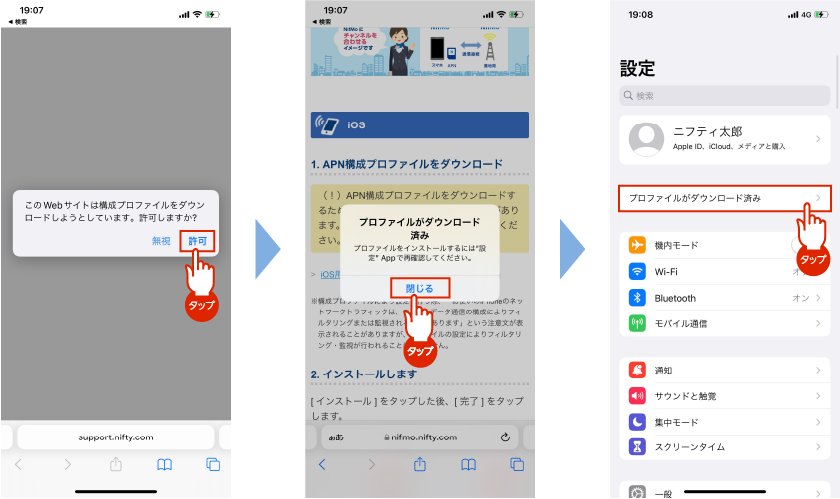
- ※ 構成プロファイルにより設定を行う際、「お使いのiPhoneのネットワークトラフィックは、モバイルデータ通信の構成によりフィルタリングまたは監視される場合があります」という注意文が表示されることがありますが、当ファイルの設定によりフィルタリング・監視が行われることはありません。
2. インストールします
[ インストール ] をタップした後、[ 完了 ] をタップします。
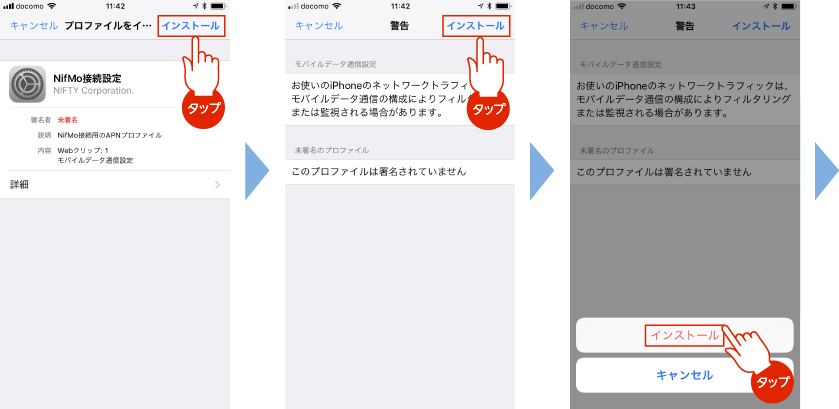
- ※ [ 未署名のプロファイル ] の警告が表示された場合には、 [ インストール ] をタップしてください。
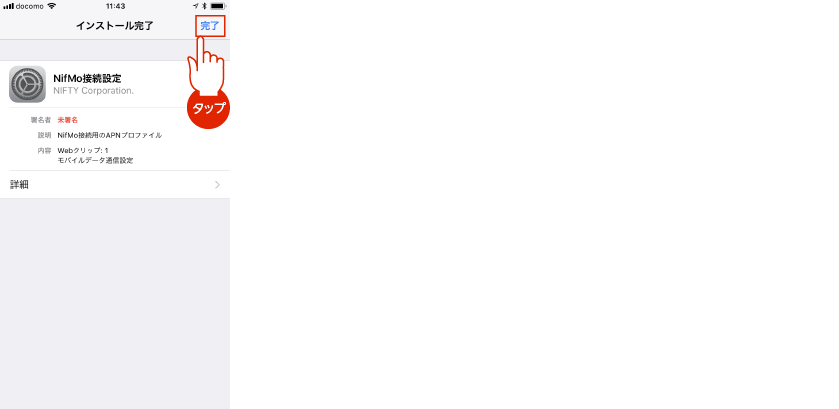
3. 設定します
[ インストール ] をタップした後、[ 完了 ] をタップします。
ホーム画面の [ 設定 ] をタップし、[ モバイルデータ通信 ] をタップします。
[ モバイルデータ通信 ] をオンにします。
ブラウザーを起動して、インターネットが利用できるか確認できたら完了です!
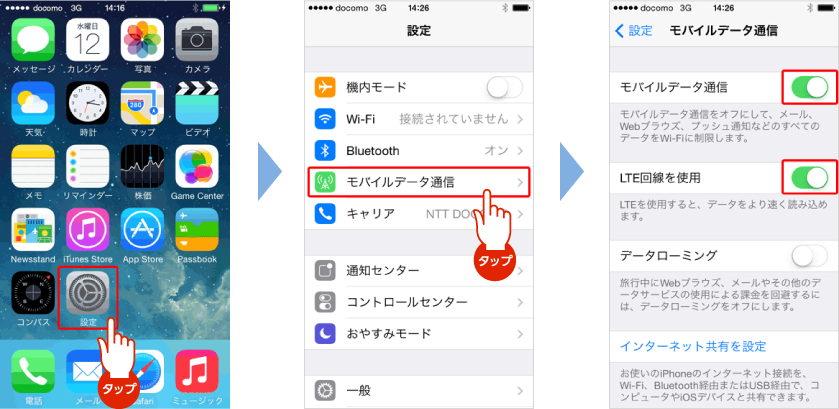
- ※APN接続を行っても接続ができない場合は、端末の再起動を行ってください。
再起動しても接続できない場合は、APN設定の確認と機内モードON / OFFをお試しください。
Android
Andoroidのバージョンや、ご利用端末によって項目や表示が異なる場合があります。
1. APN設定の画面をひらきます
[ 設定 ] をタップした後、[ ネットワークとインターネット ] からSIMへタップして進みます。
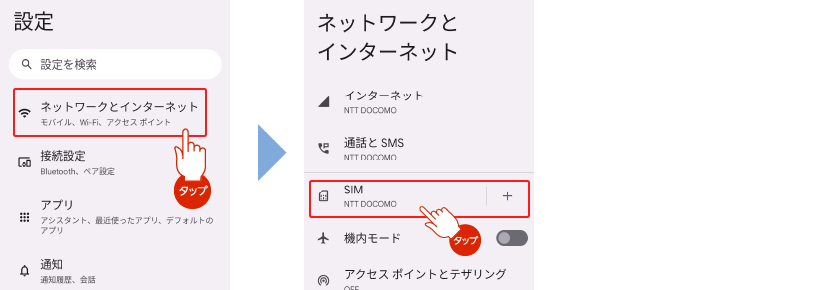
[ アクセスポイント名 ] をタップします。項目の中から「nifty、またはNifMo」を選択し、設定完了です。ない場合は[ + ] をタップします。
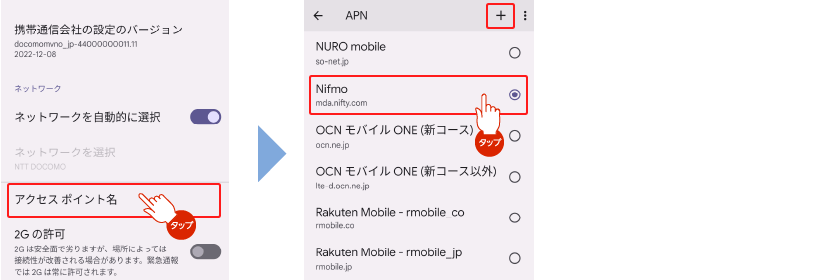
旧バージョンの設定方法
2. アクセスポイント名を入力します
アクセスポイントの編集画面が表示されます。お手持ちの端末にあわせて、各項目をタップして以下の内容を入力します。

入力が済んだら右上のアイコン(縦に点が3つのアイコン)をタップし、[ 保存 ] をタップします。一覧の中に追加された「nifty、またはNifMo」のチェックボックスにチェックを入れて、インターネットを起動して利用できるか確認できたら完了です!
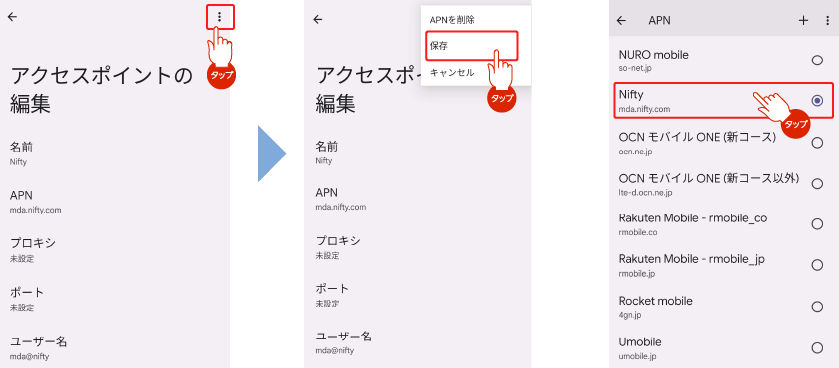
- ※APN接続を行っても接続ができない場合は、端末の再起動を行ってください。
再起動しても接続できない場合は、APN設定の確認と機内モードON / OFFをお試しください。
Windows
Wi-Fiルータ
STEP 4 NifMoを使う
- SIMカードが届いたらどんな設定が必要?
- APN設定をしよう
- 電話帳をコピーしたり、LINEを引き継いで使おう








